Compartir y colaborar con Excel para Windows
Guardar un libro en OneDrive
Guarde un libro en OneDrive para obtener acceso a este desde distintos dispositivos, así como compartir y colaborar con otros usuarios.
-
Seleccione Archivo > Guardar como.
-
En el caso de una cuenta profesional o educativa, seleccione OneDrive: <nombre de la compañía>.
-
En el caso de los archivos personales, seleccione OneDrive: personal.
-
-
Escriba un nombre de archivo y seleccione Guardar.
Es posible que deba iniciar sesión en su cuenta. Para obtener más información, consulte Colaborar en libros de Excel al mismo tiempo con la coautoría
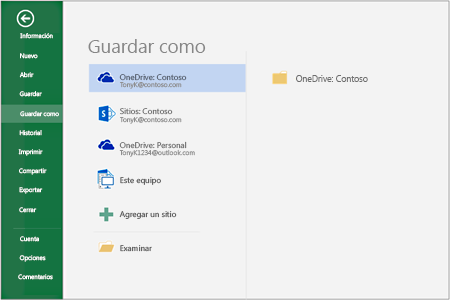
Compartir el libro
-
Seleccione

Seleccione Archivo > Compartir.
Nota: Si todavía no ha guardado el archivo en OneDrive, se le solicitará que lo cargue para compartirlo.
-
Seleccione con quién quiere compartir el archivo en el menú desplegable o escriba un nombre o dirección de correo electrónico.
-
Agregue un mensaje (opcional) y seleccione Enviar.
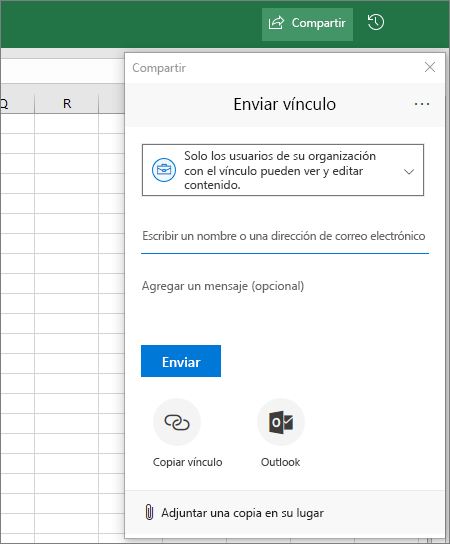
Coeditar un libro
Después de compartir el archivo, puede trabajar en él al mismo tiempo con otras personas.
-
En la esquina superior derecha, verá quién también está editando el archivo.
-
Las celdas coloreadas le muestran exactamente en qué lugar del libro está trabajando cada usuario. Haga clic en un color para ver quién está editando la celda.
Sugerencia: Para ver y restaurar una versión anterior, seleccione archivo > información > historial de versiones.
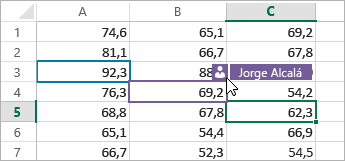
Siguiente: trabajar con Excel para Windows







